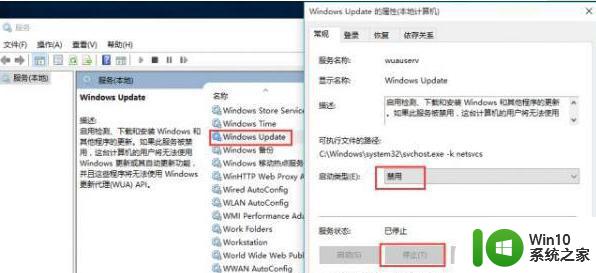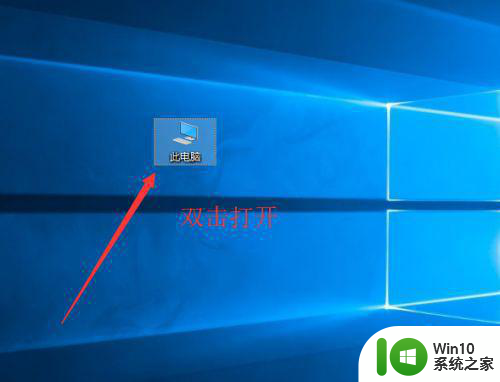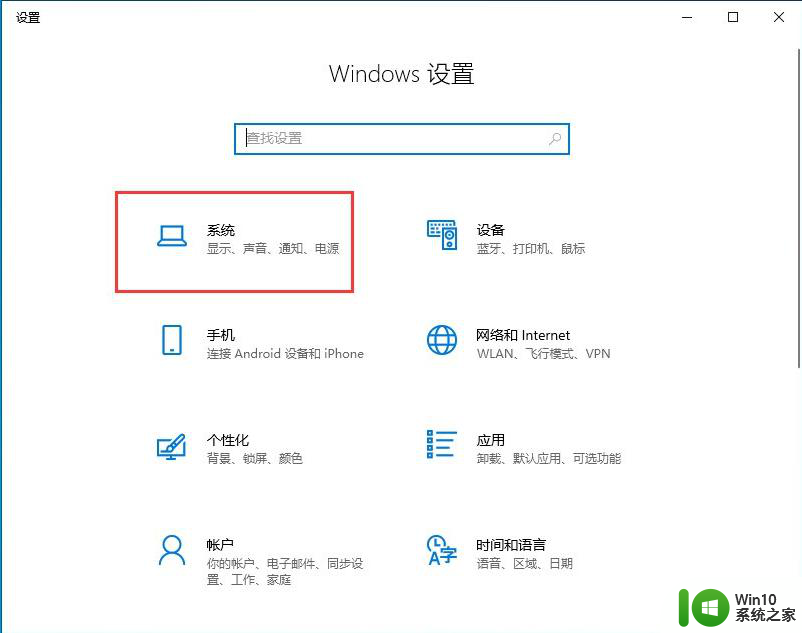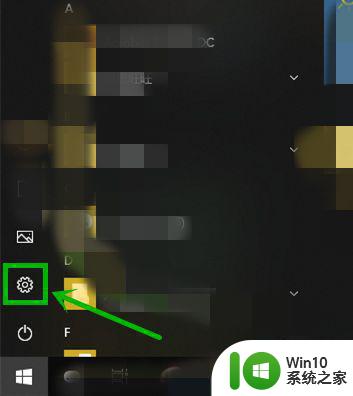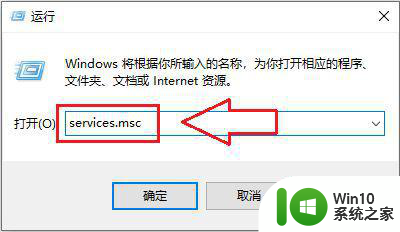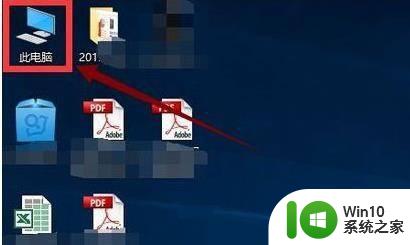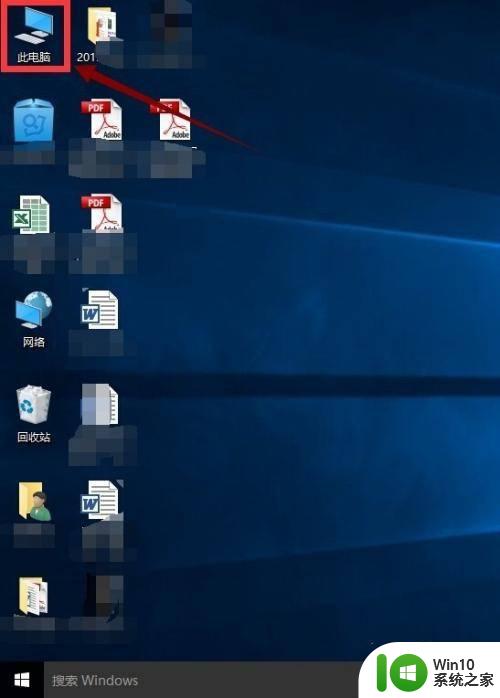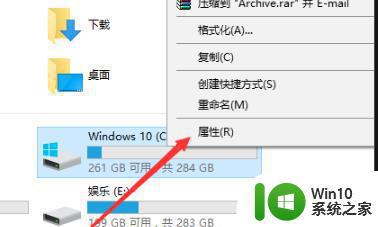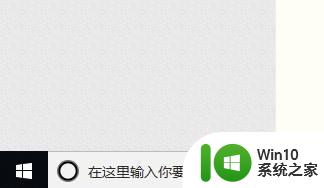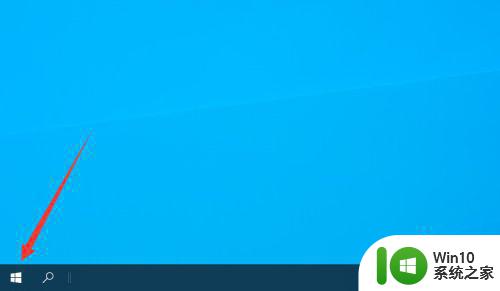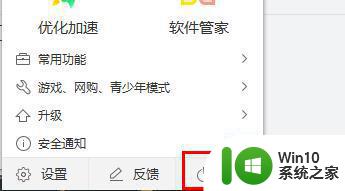win10更新后玩游戏卡如何处理 win10更新后游戏卡顿怎么解决
在当今数字化时代,电脑游戏已经成为人们休闲娱乐的重要方式,随着Windows 10操作系统的更新,许多游戏玩家面临着一个普遍的问题——游戏卡顿。当我们投入游戏世界时,突然遭遇卡顿的情况,不仅会影响游戏体验,还可能导致游戏无法正常进行。面对Win10更新后的游戏卡顿问题,我们应该如何处理呢?在本文中我们将分享一些解决游戏卡顿问题的方法,帮助您重新享受流畅的游戏体验。
具体解决方法如下:
1、点击任务栏的【开始】徽标,然后选择设置【⚙】选项。
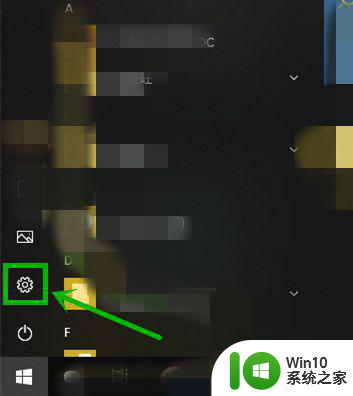
2、在打开的【Windows设置】界面,我们选择【更新和安全】选项。
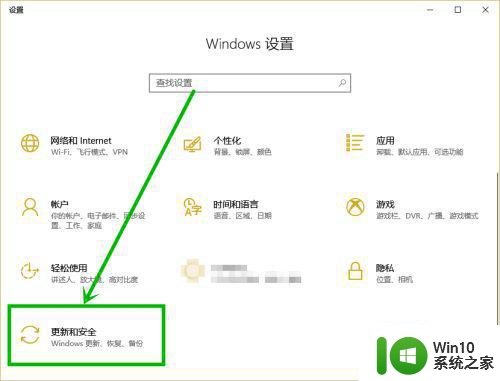
3、在打开的设置界面点击右侧的【Windows安全】,然后在右侧找到点击【应用和浏览器控制】选项。
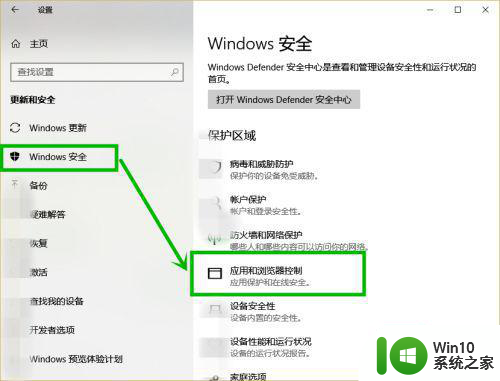
4、在打开的【Windows defender安全中心】界面下拉到最底部,找到并点击【exploit protection设置】选项。
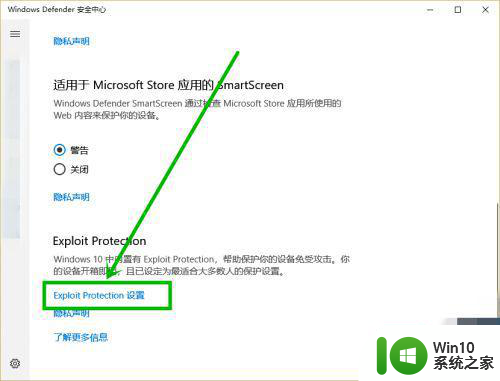
5、在【exploit protection】界面将【系统设置】下面的项全部修改为【默认关闭】就行,退出后重启电脑就行了。
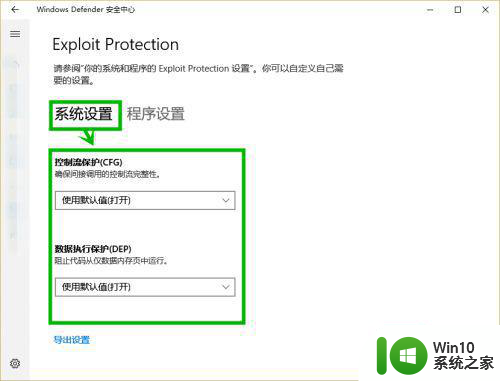
6、还有一种更便捷的方法,点击任务栏的小娜图标或搜索框,然后再搜索框输入“exploit protection”后点击搜索到的项也可以快速设置,大家要学会使用此搜索功能,很实用。
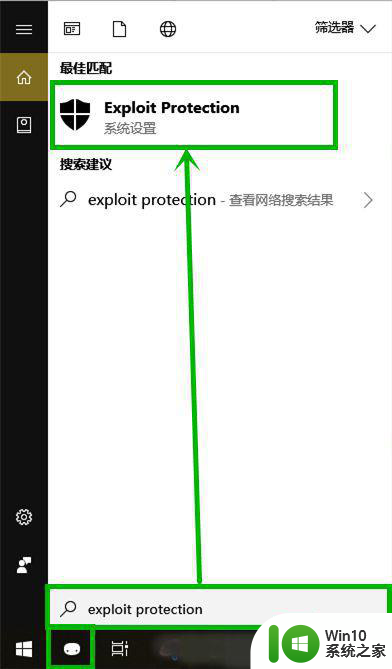
以上就是win10更新后玩游戏卡如何处理的全部内容,如果遇到这种情况,你可以按照以上操作来解决问题,非常简单快速,一步到位。